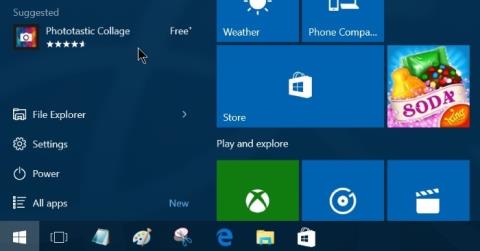Според настройките по подразбиране левият ъгъл на стартовото меню на Windows 10 показва предложения за изтегляне на някои приложения. Може да се каже, че това е доста добра функция, която помага на потребителите да намерят и изтеглят някои приложения на своите устройства и да ги инсталират, без да се налага да губят време в търсене в мрежата или магазина.
Някои потребители обаче се чувстват недоволни от тази функция, тъй като понякога ги кара да се объркват от рекламите на екрана.
Така че как да изключите предложенията за изтегляне на приложения в менюто "Старт" на Windows 10, моля, вижте статията по-долу от Tips.BlogCafeIT.

Изключете предложенията за изтегляне на приложения в менюто "Старт" на Windows 10
За да изключите предложенията за изтегляне на приложения в менюто "Старт" на Windows 10, можете да направите един от двата начина по-долу:
1. Метод 1
Етап 1:
В менюто "Старт" щракнете върху Настройки , за да отворите интерфейса за настройки.
Или друг начин е да натиснете клавишната комбинация Windows + I, за да отворите интерфейса за настройки.

Стъпка 2:
В интерфейса за настройки щракнете върху иконата за персонализиране .

Стъпка 3:
Щракнете върху Старт .
Стъпка 4:
Изключете опцията за периодично показване на предложения в Старт, за да изключите предложенията за изтегляне на приложения в менюто Старт.

2. Метод 2
Етап 1:
Когато видите предложение за изтегляне на приложение, което се появява в менюто "Старт", щракнете с десния бутон върху него.
Стъпка 2:

Щракнете върху Изключване на всички предложения , за да изключите всички предложения за изтегляне на приложения в менюто "Старт".
Освен това можете да щракнете върху Не показвай това предложение , за да се покажат нови икони на приложения.
Вижте още няколко статии по-долу:
Късмет!